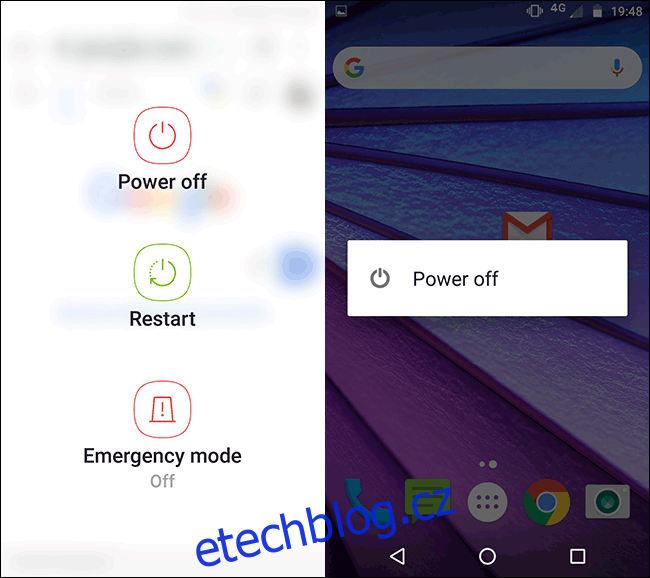Pokud občas restartujete své zařízení Android, vymaže se jeho paměť a vše se urychlí. Může to být také rychlá oprava menších problémů, jako je pád aplikací. Zde je návod, jak restartovat smartphone nebo tablet Android a vyřešit běžné problémy.
Table of Contents
Proveďte standardní restart
„Standardní restart“ znamená, že restartujete zařízení pomocí vestavěných softwarových možností. Stisknutím tlačítka napájení na zařízení (obvykle je na horní nebo pravé straně, ale může být také na levé straně) na několik sekund spustíte nabídku napájení na obrazovce. Chcete-li to provést, nemusíte zařízení odemykat.
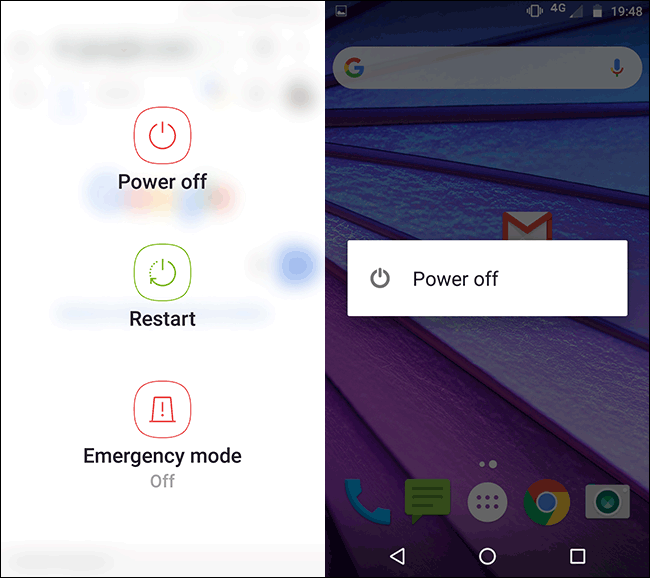
Možnosti nabídky napájení na obrazovce se mohou mírně lišit v závislosti na vašem zařízení a verzi systému Android, na kterém běží. Klepněte na „Restartovat“, pokud existuje možnost, a poté počkejte, až se zařízení restartuje.
Pokud nevidíte možnost restartování, přejděte k další metodě.
Vypněte a znovu zapněte
Svůj smartphone nebo tablet se systémem Android můžete také restartovat ručně podle osvědčené metody vypnutí a opětovného zapnutí zařízení.
Efekt je stejný jako u předchozí metody a je to dobrá alternativa, pokud vaše zařízení nemá možnost restartu v nabídce napájení.
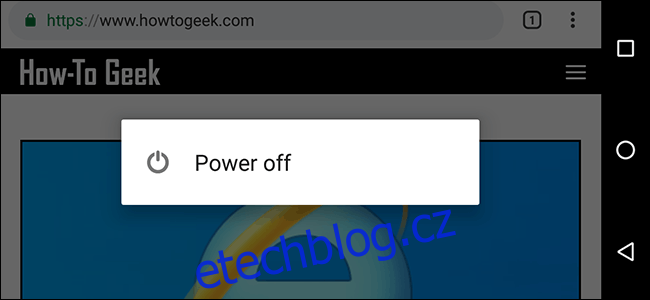
Stejně jako předtím podržte tlačítko napájení smartphonu nebo tabletu na několik sekund, abyste viděli možnosti napájení. Klepněte na „Vypnout“ (nebo ekvivalent na vašem zařízení) a počkejte, až se váš telefon nebo tablet úplně vypne.
Jakmile je zařízení vypnuto, stisknutím tlačítka napájení jej znovu zapněte.
Proveďte tvrdý restart (nebo tvrdý restart)
Pokud vaše zařízení nereaguje nebo máte potíže s dokončením typického restartu, můžete místo toho provést tvrdý reset (nebo tvrdý restart).
Nebojte se – to není totéž jako obnovení továrního nastavení. Tato možnost je pouze drastičtější metodou vypnutí a opětovného zapnutí zařízení Android. Je to jako přidržení tlačítka napájení na počítači.
Chcete-li to vyzkoušet, stiskněte a podržte tlačítko napájení po dobu alespoň 20 sekund. Pokud Android nereaguje, bude (obvykle) vaše zařízení nuceno restartovat ručně.
Vyjměte baterii
Elegantní smartphony a tablety jsou v dnešní době v módě. Výrobci nyní používají integrované nevyjímatelné baterie ke snížení celkové velikosti hardwaru.

Pokud máte to štěstí, že máte zařízení s vyjímatelnou baterií, a přesto se nerestartuje, můžete baterii vyjmout. Doporučujeme, abyste se pokusili zařízení před vytažením baterie vypnout.
Nejprve opatrně sejměte zadní kryt zařízení. Každý výrobce má jiný způsob, jak to můžete udělat, ale obvykle existují malé oblasti, kam můžete dostat hřebík nebo tenkou plastovou špachtli, abyste oddělili dva kusy. Nepoužívejte žádné nástroje, které by mohly propíchnout baterii nebo jinak poškodit vaše zařízení.
Po vyjmutí baterie ji vložte zpět a stisknutím tlačítka napájení zařízení znovu zapněte.
Pomocí ADB restartujte počítač
Pokud je tlačítko napájení poškozené, možná budete moci připojit zařízení k počítači a pomocí nástroje Android Debug Bridge (ADB) jej restartovat. Tento nástroj – poskytovaný společností Google – umožňuje několik vzdálených operací, včetně restartování smartphonu nebo tabletu.
Nejprve musíte nainstalovat ADB se sadou Android SDK spolu s ovladači zařízení Android. Také se musíte ujistit, že je povoleno ladění USB v oblasti možností vývojáře v nastavení systému Android.
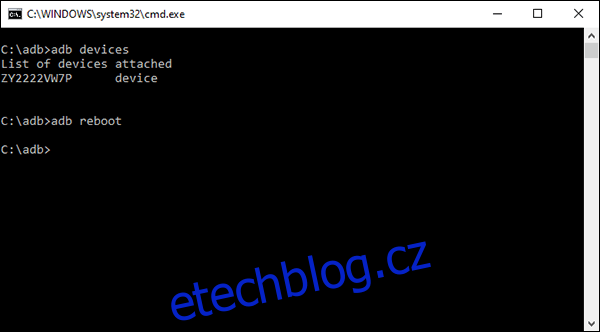
Připojte zařízení k počítači pomocí kabelu USB, otevřete Příkazový řádek nebo Terminál a zadejte adb devices, abyste se ujistili, že je vaše zařízení detekováno. Pokud tomu tak není, znovu zkontrolujte, zda jste správně nainstalovali ovladače pro své zařízení a postupovali podle pokynů pro nastavení uvedených výše.
Pokud vidíte své zařízení v seznamu, zadejte adb reboot a vaše zařízení Android by se mělo normálně restartovat.
Pokud vše ostatní selže, obnovte tovární nastavení
Když řešíte problémy na svém zařízení Android, restart by měl být vždy vaším prvním krokem. To je často vše, co je potřeba k tomu, aby se věci vrátily do normálu. Ale ne vždy.
Zařízení Android se časem zpomalují. Pokud restart nepomůže, může být obnovení továrního nastavení jediným způsobem, jak uvést zařízení zpět do provozuschopného stavu.